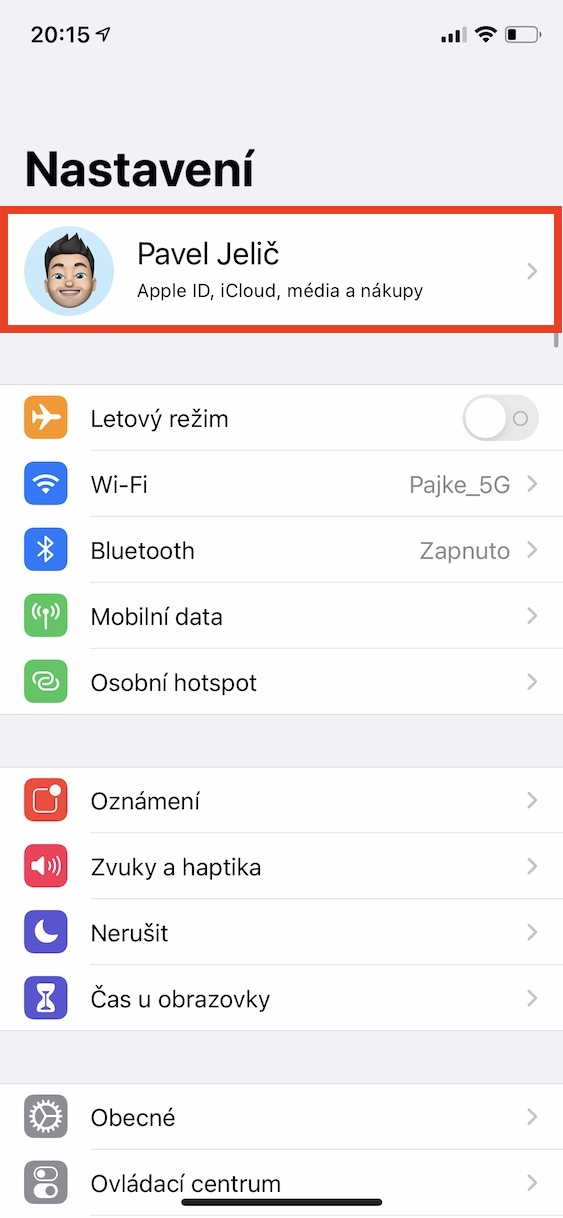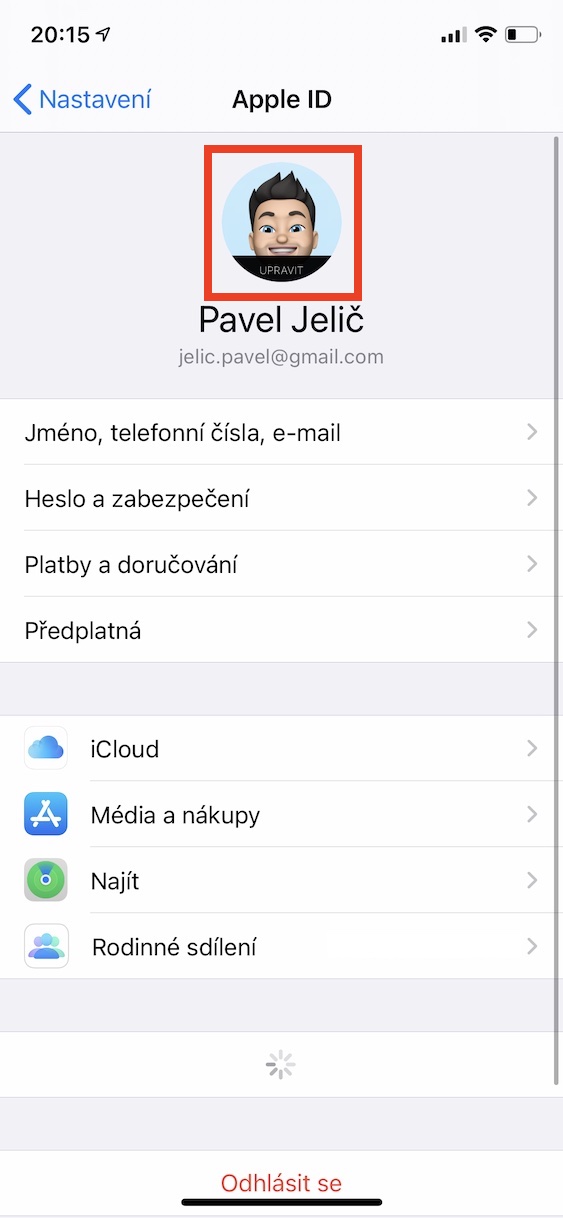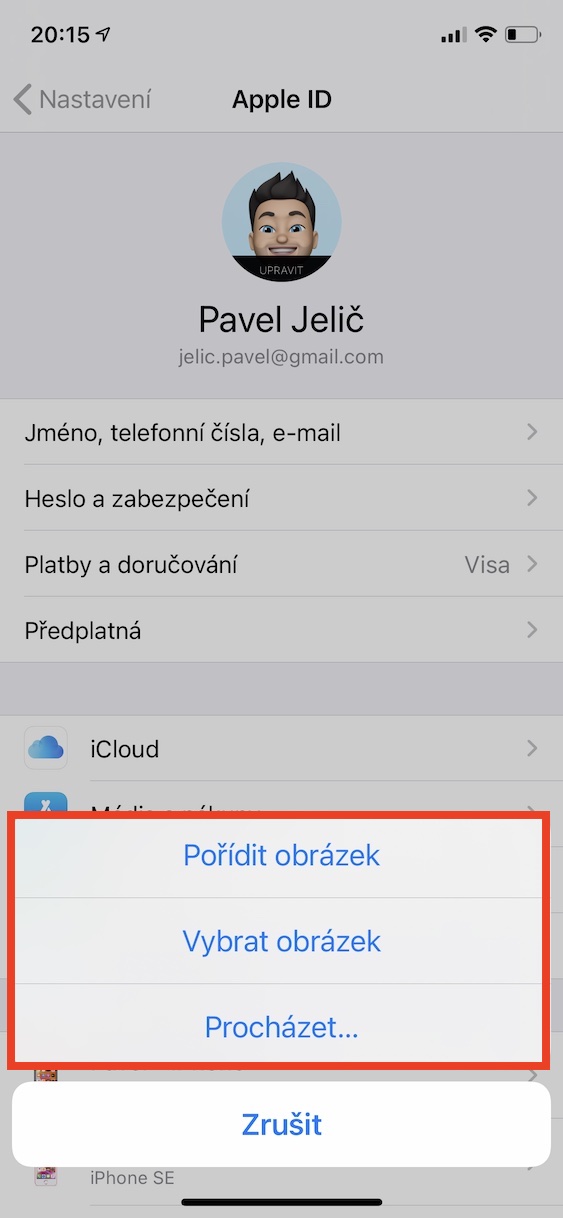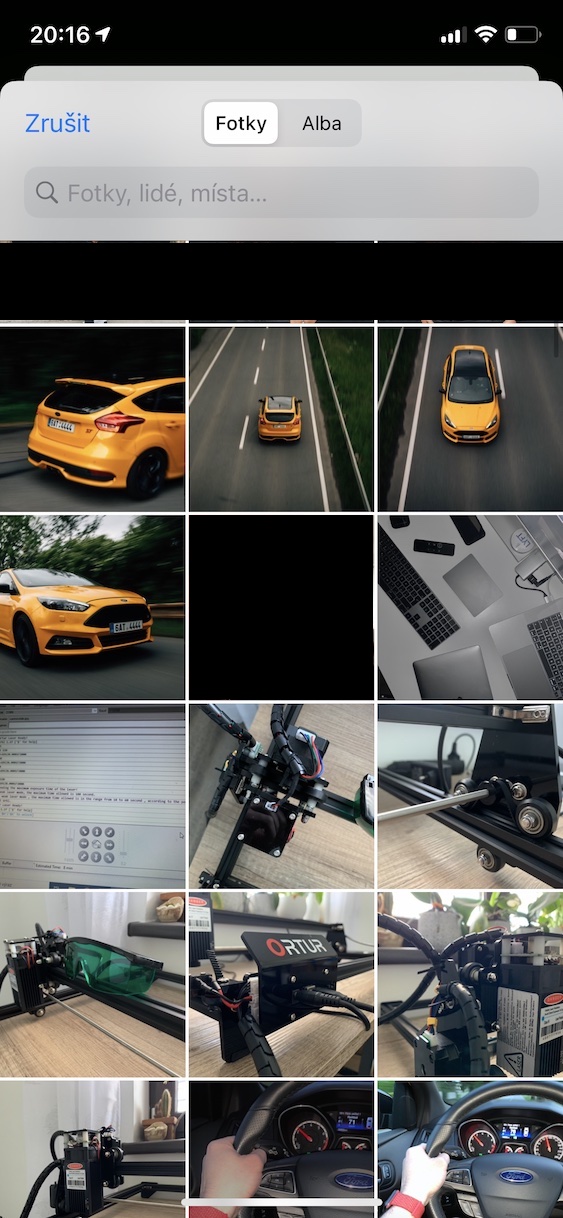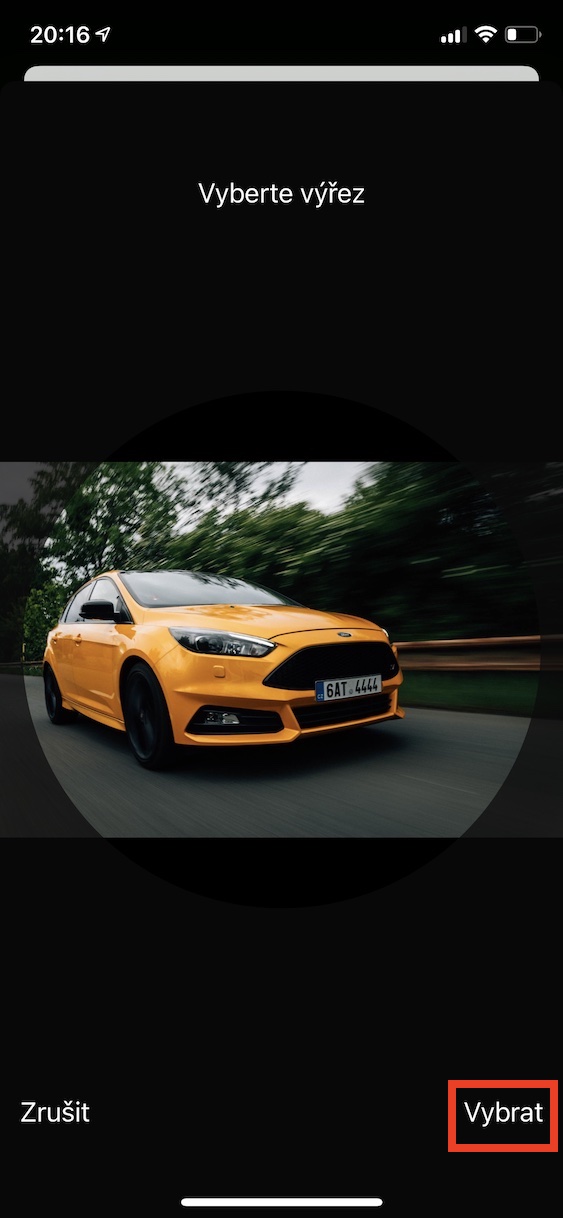Své údaje, včetně jména, příjmení, pohlaví a dalších společně fotografií v dnešní době odevzdáváme prakticky komukoliv, ani nám to nepřijde nějakým způsobem divné. Na sociální sítě sdílíme další příspěvky s fotografiemi a kdyby existoval nějaký robot, který by dokázal nějakým způsobem pracovat s databází fotografií například od Facebooku, tak by dokázal identifikovat nejspíše většinu planety. Profilovou fotku si můžete nastavit i u vašeho Apple ID. Tato fotka se poté zobrazí v Nastavení vašeho iPhonu a iPadu, popřípadě v Předvolbách systému v macOS.
Mohlo by vás zajímat

Jak na iPhonu změnit fotografii k Apple ID
V případě, že chcete na vašem iOS či iPadOS zařízení provést změnu profilové fotografie k Apple ID, tak se nejedná o nic složitého. Stačí, abyste se drželi následujícího postupu:
- Na iPhonu či iPadu se skrze domovskou obrazovku přesuňte do nativní aplikace Nastavení.
- Jakmile tak učiníte, tak úplně nahoře klepněte na kolonku vašeho profilu se jménem a profilovým obrázkem.
- Poté, co tak učiníte, tak je nutné, abyste v horní části obrazovky klepnuli na obrázek vašeho profilu s malým textem Upravit.
- Po kliknutí se zobrazí ve spodní části obrazovky menu, s jehož pomocí už můžete novou fotografii jednoduše nastavit:
- Pořídit obrázek: pokud zvolíte tuto možnost, tak se otevře aplikace Fotoaparát a vy si budete moci fotografii ihned vyfotit;
- Vybrat obrázek: v případě, že klepnete na tuto kolonku, tak se zobrazí aplikace Fotky, ve které si fotografii můžete vybrat;
- Procházet…: zvolíte-li tuto možnost, tak se otevře aplikace Soubory, díky které můžete nastavit fotku z interního úložiště anebo třeba z iCloudu.
- Jakmile fotografii najdete, tak výběr potvrďte.
- Nakonec je nutné, abyste si nastavili kulatý výřez, aby byla profilová fotografie podle vašich představ.
- Nastavení poté potvrďte stisknutím Vybrat vpravo dole.
Změna fotografie u účtu Apple ID je prakticky čistě designová záležitost. Některým z vás se určitě nelíbí šedý panáček, který se defaultně zobrazuje právě v Nastavení či v Předvolbách systému. Kromě toho se může tato možnost hodit, pokud jste si někdy v minulosti nastavili fotografii k Apple ID, avšak ta už je velmi stará a jednoduše není aktuální. Výše uvedeným způsobem si můžete jednoduše nastavit novou fotografii, kterou lze buď zrovna pořídit, anebo vybrat z galerie.